セル型に「メニュー」が使用できるようになり、データをメニュー形式のように表示できます。
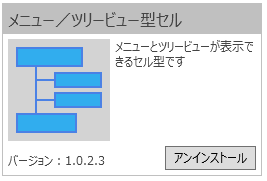
プリインストールプラグインです。
セル型に「メニュー」が使用できるようになり、データをメニュー形式のように表示できます。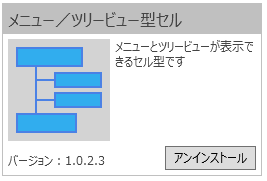
1 任意のセルの領域にメニュー型セルを割り当てます。
ツリービューを表示する領域を選択して、[ホーム]→[セル型]のドロップダウンリストから[メニュー]を選択します。 >
>
2 メニュー型セルの詳細を設定します。セル型タブから「メニュー項目…」をクリックします。
右ペイン下部の[セル型]タブをクリックして、メニュー型セルの設定を行います。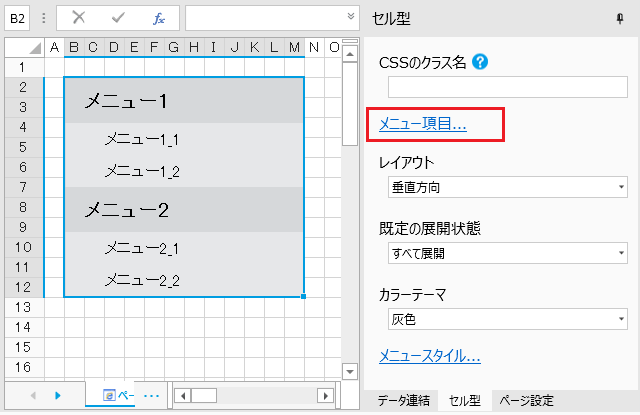
3 メニュー項目を作成します。
セルの設定を行います。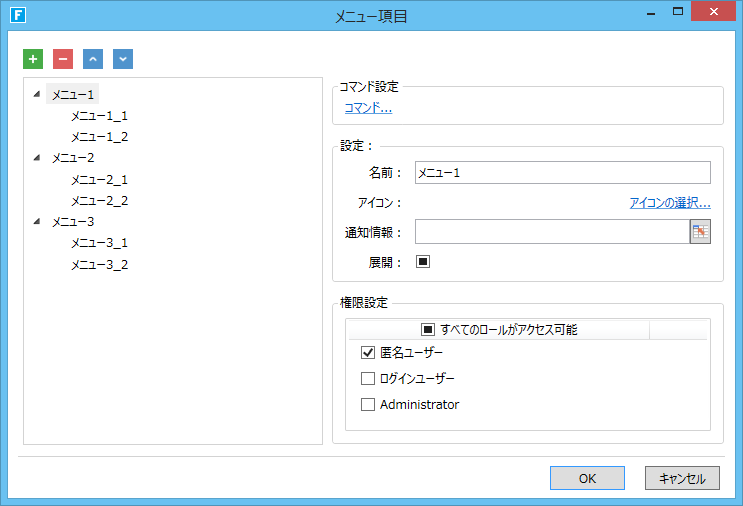
|
上記画面の左側のリスト |
メニューを表しています。 |
|
コマンド… |
メニュー項目をクリックした時に実行されるコマンドを設定します。詳細は、セル型のコマンド を参照してください。 |
|
名前 |
左のリスト内でフォーカスされているメニュー項目の値を入力できます。また、左のリスト内を右クリックして表示される上記メニューの「名前の変更」からも同様のことが行なえます。 |
|
アイコン |
メニュー項目ごとに表示する任意のアイコンを選択します。 |
|
通知情報 |
式を使用して通知アイコンを表示します。式の結果が、0か空文字の時は何も表示されません。 |
|
展開 |
ページを表示した時に、メニュー項目ごとにメニューを展開して表示するか折りたたんで表示するかを指定します。 |
|
権限設定 |
メニュー項目ごとに、異なるロールに対して異なる権限を設定できます。デフォルトは「匿名ユーザー」で、誰でもメニュー項目を利用できます。「匿名ユーザー」のチェックを外して「ログインユーザー」を指定すると、ログインしたユーザー全員がメニュー項目を利用できます。「匿名ユーザー」と「ログインユーザー」のチェックを外して任意のロールを指定すると、そのロールに所属していて、かつログインしたユーザーのみメニュー項目を利用できます。 |
4 メニュー型セルの「セル型」タブから、他の設定を行います。
右ペイン下部の[セル型]タブをクリックします。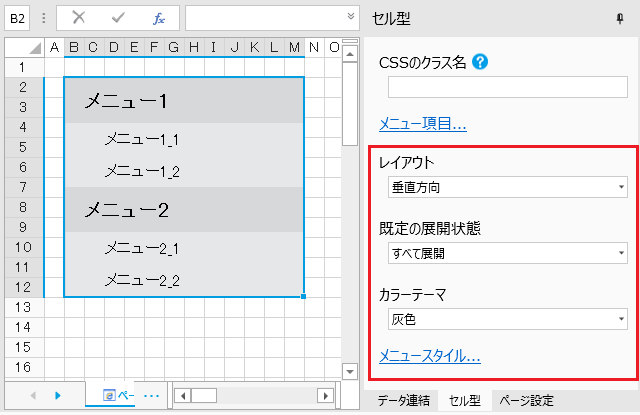
|
レイアウト |
メニューを水平方向のレイアウトか垂直方向のレイアウトのどちらにするかを設定します。 |
|
規定の展開状態 |
垂直方向のメニューの場合に設定します。 |
|
カラーテーマ |
メニューのテーマカラー。 |
|
メニュースタイル... |
色とフォントを含むメニューのスタイルを設定します。
|